苹果手机怎么改壁纸和锁屏 苹果手机锁屏和主屏幕壁纸分开设置方法
更新时间:2024-07-04 14:00:41作者:yang
苹果手机是许多人喜爱的智能手机之一,其独特的设计和功能备受好评,其中更换壁纸和锁屏是许多用户常常会进行的操作之一。很多人可能并不清楚如何在苹果手机上分别设置锁屏和主屏幕壁纸。在这篇文章中我们将介绍苹果手机如何改变壁纸和锁屏,以及如何分别设置它们。愿这篇文章能够帮助到那些有需要的用户。
操作方法:
1.打开手机“设置”,点击“墙纸”
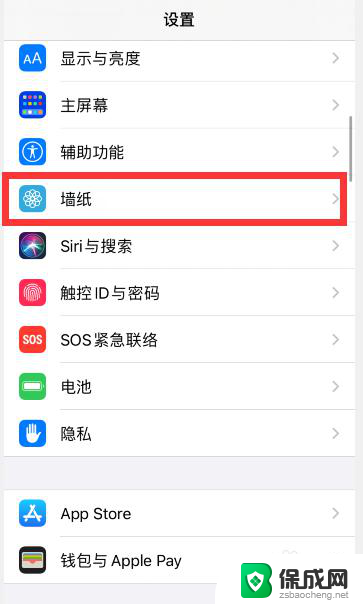
2.点击“选取新墙纸”
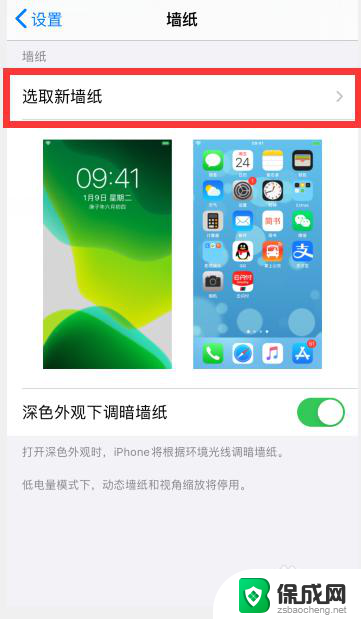
3.根据需要,点击选择想要设置的壁纸类型,比如“静态墙纸”
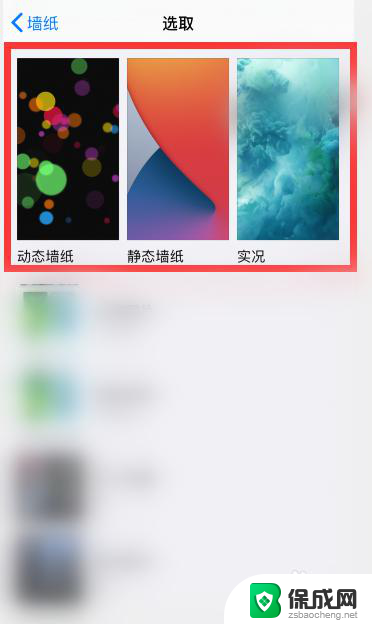
4.点击选择一个想要设置的墙纸
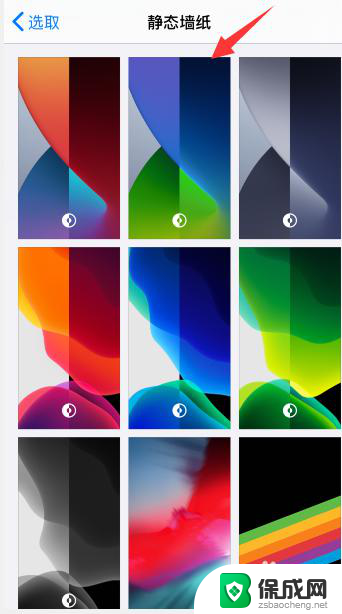
5.点击右下角“设定”
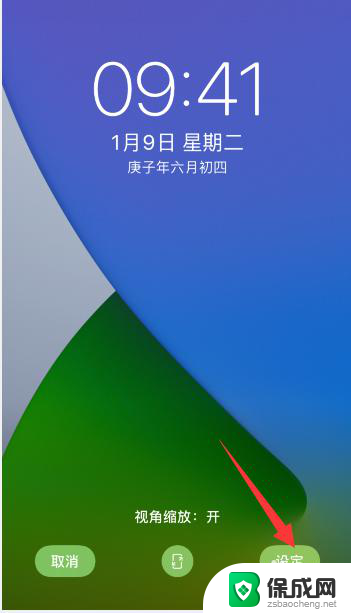
6.点击底部出现的“设定锁定屏幕”或者是“设定主屏幕”,小编这里先选择“设定锁定屏幕”
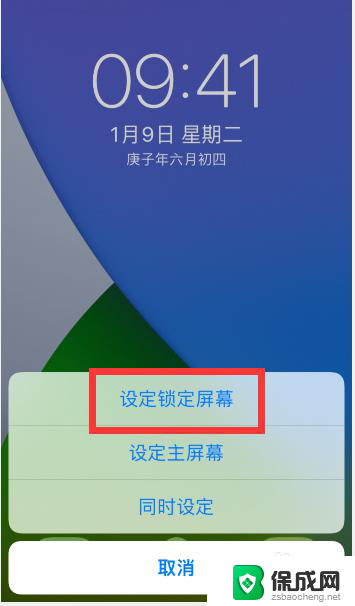
7.然后再回到壁纸设置中,重新选择一个不一样的壁纸。点击右下角“设定”后,选择“锁定主屏幕”
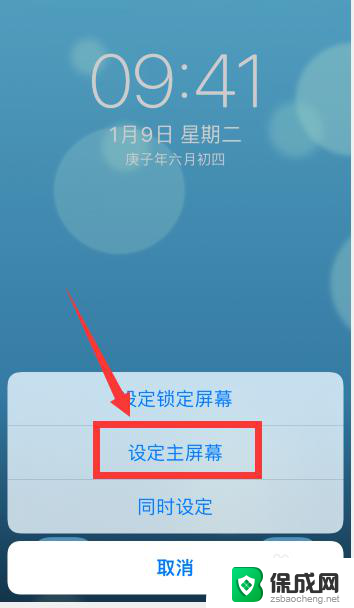
8.这样就把锁屏和主屏幕设置了两个不一样的壁纸
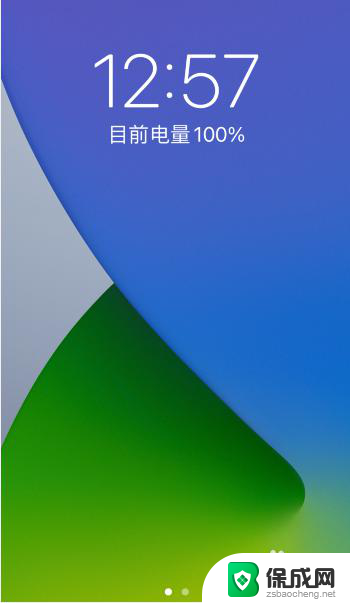
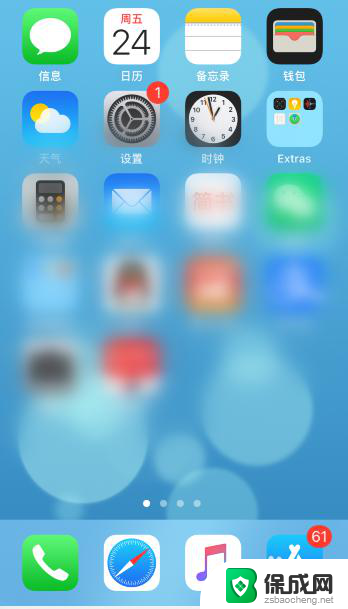
以上就是关于如何在苹果手机上更改壁纸和锁屏的全部内容,如果您还有不清楚的地方,可以按照以上小编提供的方法进行操作,希望这能帮助到大家。
苹果手机怎么改壁纸和锁屏 苹果手机锁屏和主屏幕壁纸分开设置方法相关教程
-
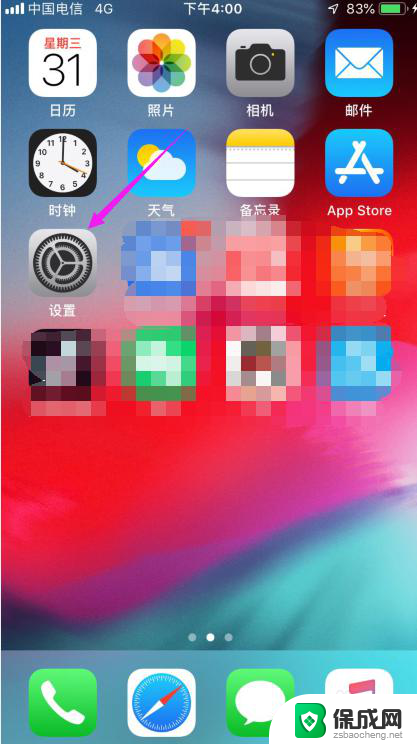 苹果怎么设置主屏幕壁纸 苹果手机桌面壁纸设置攻略
苹果怎么设置主屏幕壁纸 苹果手机桌面壁纸设置攻略2024-04-12
-
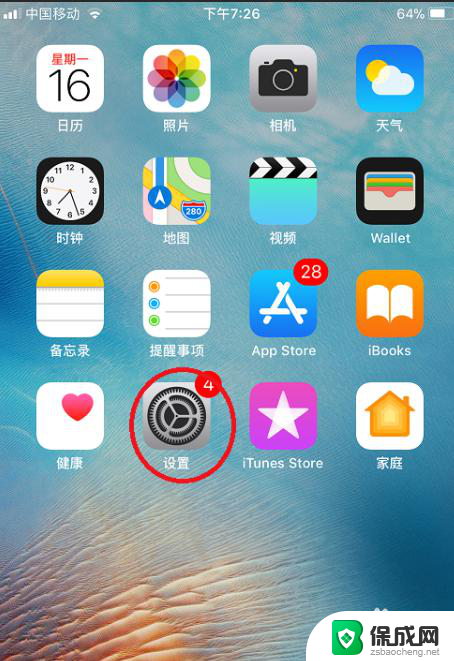 怎么换苹果壁纸 苹果手机如何更换壁纸和主题
怎么换苹果壁纸 苹果手机如何更换壁纸和主题2024-06-17
-
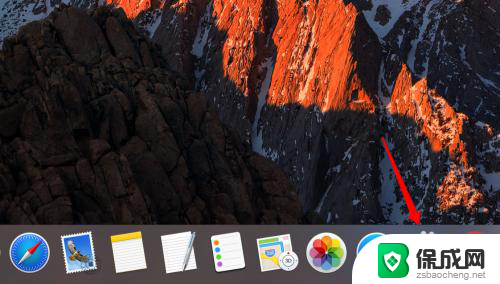 苹果电脑锁屏壁纸怎么设置 苹果电脑如何更改锁屏图片
苹果电脑锁屏壁纸怎么设置 苹果电脑如何更改锁屏图片2024-03-04
-
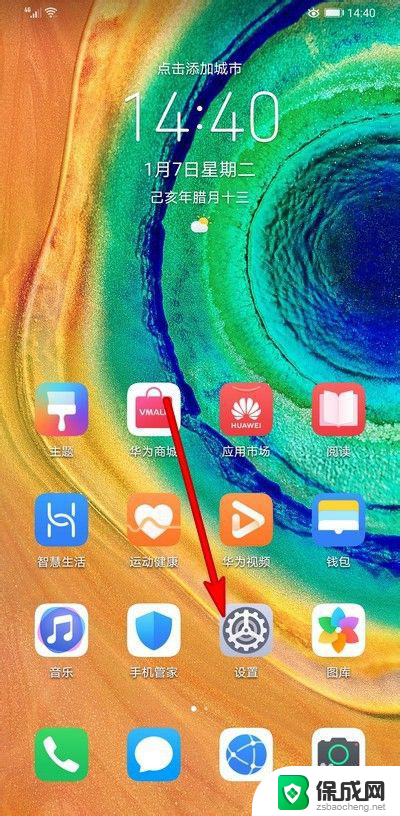 华为怎么设置壁纸和锁屏 华为手机如何更换锁屏壁纸
华为怎么设置壁纸和锁屏 华为手机如何更换锁屏壁纸2024-05-29
-
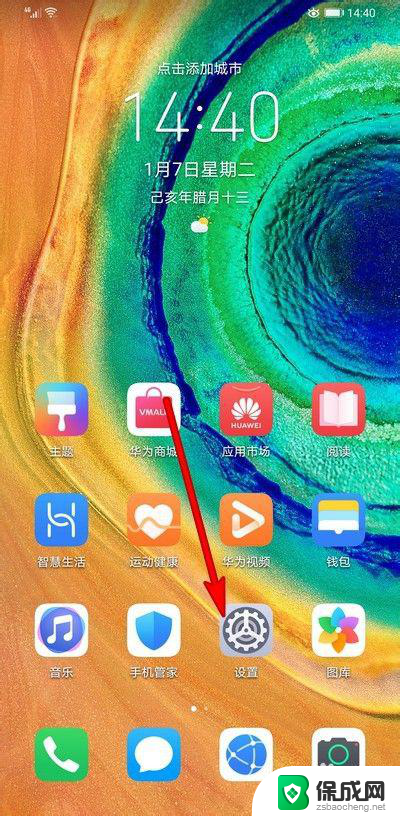 华为如何更改锁屏壁纸 华为手机锁屏壁纸设置方法
华为如何更改锁屏壁纸 华为手机锁屏壁纸设置方法2024-05-23
-
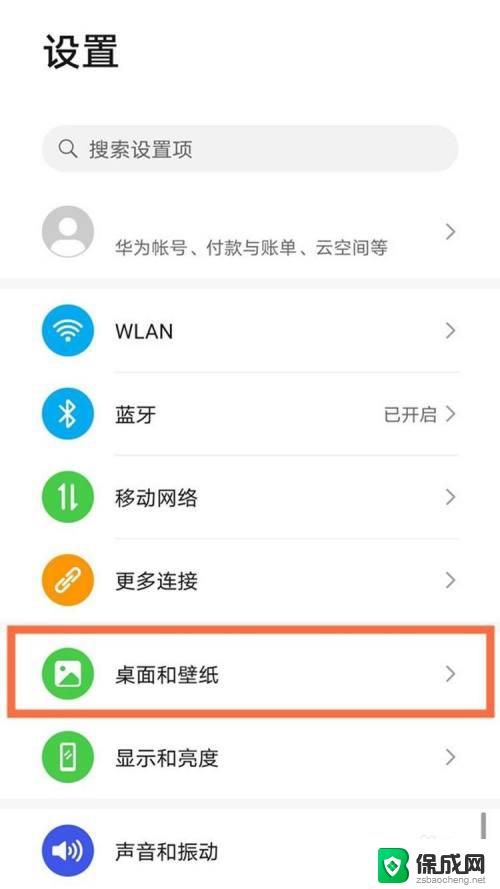 华为锁屏壁纸怎么设置? 华为mate40手机锁屏壁纸更换教程
华为锁屏壁纸怎么设置? 华为mate40手机锁屏壁纸更换教程2023-10-22
电脑教程推荐
- 1 win笔记本电脑连接不上任何网络 笔记本电脑无线网连接失败怎么修复
- 2 windows桌面布局改变 电脑桌面分辨率调整偏移
- 3 windows怎么点一下就打开软件 怎么用键盘启动软件
- 4 如何查看windows ip 笔记本怎么查自己的ip地址
- 5 windows电脑开不了机黑屏 电脑黑屏开不了机怎么解决
- 6 windows批量重命名文件规则 电脑如何批量重命名多个文件
- 7 机械师笔记本bios设置中文 BIOS中文显示设置教程
- 8 联想电脑蓝牙鼠标怎么连接电脑 联想无线鼠标连接电脑步骤
- 9 win 10 桌面消失 电脑桌面空白怎么办
- 10 tws1经典版耳机如何重新配对 tws1耳机无法重新配对